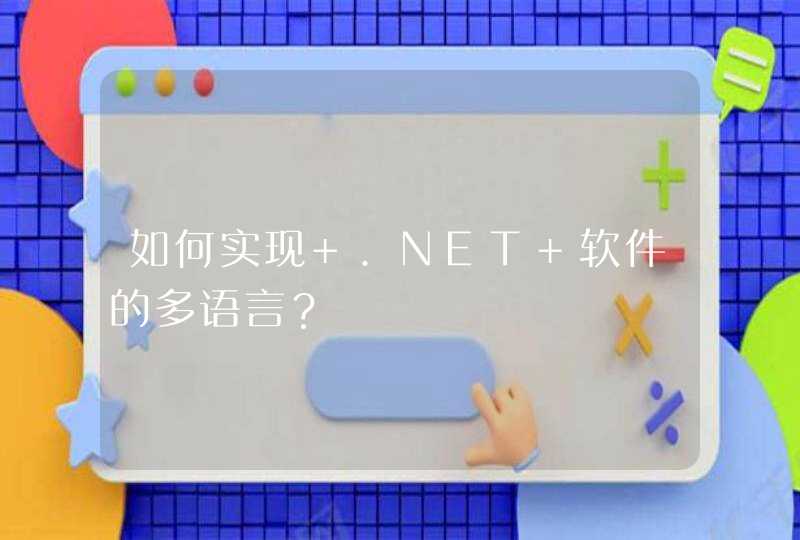出现这种情况是由于:
1 桌面程序explorer.exe有问题
2任务栏设置错误
3.任务栏故障
解决方法1:有一种情况是打开的窗口任务栏不显示,包括任务栏也看不到。但是鼠标点击过去又能正常显示,这是因为设置了 任务栏自动隐藏导致的。解决办法:
1. 找到任务栏,右键。属性。
2. 打开任务栏属性,找到常规里面的—自动隐藏任务栏选项 。把前面的那个 勾 去掉即可
方法2:桌面进程异常如果不是上述情况,一般是由于桌面进程出错。重启计算机,或注销重新登录即可恢复正常,如果有正在进行的任务不方便重启或注销,可以通过下面方法重置桌面进程。
操作步骤如下:
1. 找到任务栏,右键“任务管理器”如果是XP系统直接输入 ctrl+alt+t调出任务管理器
2. 找到“进程”选项卡---- 找到 explorer进程,点击结束进程,并确定
3. 新建explorer任务
4. 然后点击,新建任务,在任务新建打开选项输入 explorer 确定即可,您在查看任务栏您会发现,之前打开的窗口又正常恢复了
方法三:任务栏修复:如果按照上述方法还不行,可能是电脑系统异常导致任务栏出问题了。可以到网上搜索下载任务栏修复工具。(taskbar repair tool plus)任务栏修复下载之后点击修复按钮时杀毒软件弹出注册表写入警告,请点击允许。这是任务栏修复工具向注册表写入自启动消息。
2. 电脑任务栏没显示了怎么办
1
按下“Ctrl+Alt+Delet”,打开“任务管理器”,
1. 在“进程”上查找“explorer.exe”。如果有,全部结束这种进程。
2. 在“应用程序”上运行“explorer.exe”即可恢复桌面
2
先在正常的计算机上搜索到explorer.exe文件,一般在c:\windows目录下,windows xp
sp2版本该文件应为954K,搜索到后拷贝到软盘待用。
启动故障计算机,按F8进入模式选单,选择带有命令行提示的安全模式,然后回车进入系统,进入后会出现一个dos窗口,插入软盘,然后用以下命令覆盖explorer.exe文件
copy a:\explorer.exe c:\windows
3. 电脑右下角任务栏不显示
1、按动键盘上的F11键。
2、按windows健(位于ctrl和alt中间),显示出开始菜单,在空白处单击右键,点击“属性‘,打开“任务栏和开始菜单属性”,在任务栏中选中“自动隐藏任务栏”,应用后再取消选择。同时选择“锁定任务栏” 任务栏假死现象解决办法:打开控制面板->“日期、时间、语言和区域设置”->“区域和语言选项”->“语言”->“详细信息”->“文字服务和输入语言”->“高级”,选中“关闭高级文字服务”,点击“应用”->“确定”保存设置即可。
缺点:输入法切换栏消失,只能用快捷键“Ctrl+Shift”来切换输入法了。 3、可能是系统没有正常加载系统文件造成的。
按“ctrl+alt+del'打开任务管理器,点击文件,新建任务,输入explorer.exe,确定。 4、频繁地安装与卸载应用程序、不正常关机、非法操作等,都会造成桌面图标丢失,甚至任务栏被破坏的情况。
系统任务栏被破坏: ①、单击“开始→运行”,键入“Regedit”后回车,然后在注册表编辑器中依次展开 [HKEY_CURRENT_USER-SoftwareMicrosoftWindows-CurrentVersion-Explore]分支,删除右侧窗口中的“StuckRects”主键,重新启动计算机就可以重现任务栏了, 任务栏上图标也会失而复得; ②、打开HKEY_CURRENT_USER-Software-Microsoft-Windows-CurrentVersion-Explorer-StuckRects2子键,删除右边窗框中的Setting,重启电脑后系统会自动重建二进制值Setting,任务栏恢复正常。 5、使用ObjectDock软件时注意,点击“Enable ObjectDock”,在“ObjectDock Properties”选项上点击“Dock Contenls”,取消对“Hide the windows taskbar”选择即可。
6、任务栏消失,可能是“吞噬”任务栏的蠕虫病毒“威尼亚” (I-Worm/Mujpider.b),该病毒不但会占满中毒者本机资源,还可以通过邮件和聊天工具传播。 7、用windows XP安装盘选择修复安装explorer.exe。
4. 电脑的语言栏不显示了,怎么办
一.右击任务栏空白处-工具栏-语言栏即可.
二.首先打开文字服务
1.单击开始,单击控制面板,然后双击"区域和语言选项".
2.在语言选项卡上的"文字服务和输入语言"下,单击详细信息.
3.在首选项下,单击语言栏.
4,选择"关闭高级文字服务"复选框,把里面的钩去掉.
三.其次设置语言栏的输入法
1.单击开始,单击控制面板,然后双击"区域和语言选项".
2.在语言选项卡上,在"文字服务和输入语言"下,单击详细信息.
3.在首选项下,单击语言栏.
4.选择"在桌面上显示语言栏"复选框.
如果您安装了文字服务,语言栏将自动显示.但是,如果您关闭了语言栏,您可以使用此步骤重新显示它.
如果要将语言栏最小化到任务栏,右击任务栏上的语言图标,然后单击"设置",选择你要用的输入法添加就是了.
语言栏老是不显示,发现"关闭高级文字服务"这项前勾选了,但是去掉后确定,下次启动电脑还是被关闭了.就算右击任务栏-工具栏-语言栏也不显示.区域和语言选项-语言-详细信息-高级-关闭高级文字服务.问题就是语言栏一直不显示,高级文字服务一直被关闭.
建议或解决方案:
1.点击"开始"--运行--输入ctfmon后回车,看语言栏是否能够出来.
2.如果能出来,按下面去做.
点击"开始"--运行--输入msconfig后回车--点击"启动"--找到ctfmon项,在该项前面添加勾选.--然后点击"应用"--点击"确定".
3.开始-设置-控制面板-区域和语言选项-语言-详细信息-高级-将关闭高级文字服务前面的勾勾去掉
4.在屏幕下方任务栏上的空白地方点右键,选工具,然后在语言栏上打勾就行了,
重启电脑,重启到桌面后,在弹出的窗口中添加勾选,点击确定按钮即可.
5. 电脑任务栏语言栏没有显示怎么回事,怎么让它再出来
步骤/方法
右击任务栏空白处-工具栏-语言栏即可。
首先打开文字服务
1)单击开始,单击控制面板,然后双击“区域和语言选项”。
2)在语言选项卡上的“文字服务和输入语言”下,单击详细信息。
3)在首选项下,单击语言栏。
4)选择“关闭高级文字服务”复选框,,把里面的钩去掉.
其次设置语言栏的输入法
1)单击开始,单击控制面板,然后双击“区域和语言选项”。
2)在语言选项卡上,在“文字服务和输入语言”下,单击详细信息。
3)在首选项下,单击语言栏。
4)选择“在桌面上显示语言栏”复选框。
如果您安装了文字服务,语言栏将自动显示。但是,如果您关闭了语言栏,您可以使用此步骤重新显示它。如果要将语言栏最小化到任务栏,右击任务栏上的语言图标,然后单击“设置",选择你要用的输入法添加就是了.
任务栏----右击----工具栏---单击“语言栏”
如果任务栏中没语言栏了,就先
开始---运行---输入----ctfmon---确定
如果还没有的话只能从注册表上来修改,单击“开始”,选择“运行”,输入“regedit”打开注册表编辑器,定位到HKEY_CURRENT_USERSoftwareMicrosoft
WindowsCurrentVersionRun,然后在右边点击鼠标右键,选择新建—字符串值,在名称里面输入ctfmon.exe,双击ctfmon.exe,输入C:WindowsSystem32ctfmon.exe,重新启动计算机,问题可以解决。
以上几种办法如果还不能解决的话,建议用360修复工具修复下,你打开360 然后找到高级工具----单击----开机启动项管理----找到输入法切换工具----然后点恢复启动OK 。
6. 就是在''我的电脑''里的菜单栏显示不出来,怎么办阿
1 更换主题,如果正在使用的主题就是我们喜欢的主题可以在试用下面的方法
2 ALT+V调出菜单后,钩选工具栏中的“标准地址和地址栏”
3 打开注册表,到:
HKEY_CURRENT_USER\Software\Microsoft\Inter Explorer\Toolbar
.删除ShellBrowser右窗口中的ITBarLayout
以上方法使用之后你会发现自己辛苦在找寻“我的电脑”的菜单栏地址栏都回来了!
7. 电脑任务栏没有显示打开的程序
应该是显示打开程序的那部分被 拖到任务栏的一边,把里面的内容挤没了,然后看不到了。
1.右键点击任务栏,保证“锁定任务栏”前面是没有对勾的
2.然后把鼠标放在“开始"右边和右下角状态栏左边,当鼠标图标变形时,摁住左键左右拖拽一下,就能看到被隐藏的“打开的程序了”
电脑打开的窗口在任务栏不显示
解决方法1:
只要我们e799bee5baa6e79fa5e98193e59b9ee7ad9431333337616565把光标移到下方任务栏又显示了问题解决办法
1.我们移到任务栏,然后在空白处右键在弹出菜单点击“属性”进入,如下图所示。
2.然后在打开窗口,我们会看到有一个“自动隐藏任务栏”我们只要取消选中就可以了。
方法2:桌面进程异常
桌面有问题了,那就是explorer.exe进程有问题了我们需要重启一下。
1.现在我们可以右击任务栏,右键“任务管理器”或者按下键盘上的ctrl+alt+t都可以打开任务管理器。
2.然后我们在“任务管理器”中点击“进程”然后再找到“explorer”右击它点击结进程即可。
3.新建explorer任务
1.然后我们在界面点击“新建任务”然后现输入“explorer.exe"就可以运行桌面了,这样任务栏也回来了。
方法三:任务栏修复
如果按照上述方法还不行,可能是您电脑系统异常导致任务栏出问题了。可以到网上搜索下载任务栏修复工具。(taskbarrepairtoolplus)任务栏修复下载之后。
方法四:第三方工具
现在有两款电脑管家支持这样的修复功能了,可以安装任意一款然后找到里面的修复功能进入修改就可以了。
1、首先点击电脑桌面的此电脑标志,(WIN10系统为此电脑标志,WIN7系统为我的电脑标志)。 2、点击进去后,列表上方有一系列选项,选中“管理”,点击进去。 3、会看到弹出了一个“计算机管理”的窗口,此时点击存储下面的磁盘管理,会发现右边出现磁盘管理的具体内容。 4、具体内容包括你的整个电脑的分区情况,每个分区(磁盘)的类型和大小,以及已占用空间的大小,包括已插入U盘的信息。 5、如果你使用的是WIN10系统,你也可以使用cortana中的搜索功能,在下方搜索框中输入“计算机管理”再点击上方出现的搜索结果就可以了。 6、到达磁盘信息页面,你可以对磁盘进行一些操作,包括压缩磁盘和删除磁盘,或者格式化磁盘,以便更好管理你的系统。